在日常使用计算机的过程中,有时我们需要更换或升级操作系统,而使用U盘安装新的系统是一种简单而高效的方法。本文将详细介绍如何使用U盘安装Win8系统。
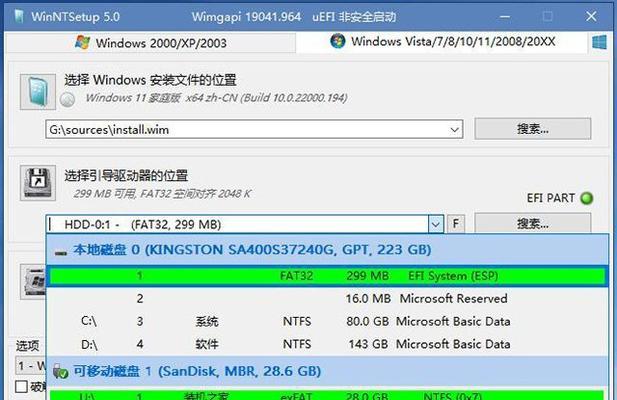
1.准备工作:购买一个合适的U盘
为了成功安装新的系统,首先需要购买一个容量足够、质量可靠的U盘。推荐选择容量大于8GB的U盘,以确保能够安装完整的Win8系统。
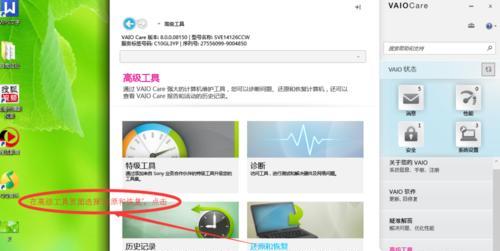
2.下载Win8系统镜像文件
在进行U盘安装之前,我们需要先下载Win8系统镜像文件。可以在官方网站上下载,或者通过其他可信渠道获取镜像文件。
3.格式化U盘
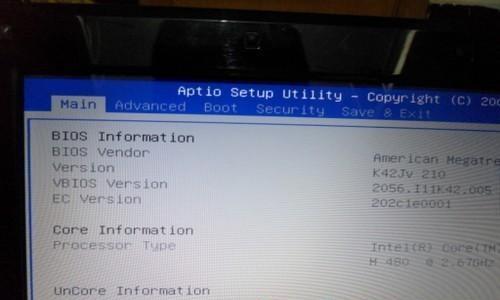
在开始制作启动盘之前,需要对U盘进行格式化操作,以确保其为空白状态,并能够被新的系统正确识别。可以通过电脑自带的格式化工具或第三方软件进行格式化。
4.使用工具制作启动盘
接下来,我们需要使用专门的工具制作启动盘。推荐使用常见的U盘启动制作工具,如UltraISO、Rufus等。打开工具后,选择已下载好的Win8系统镜像文件和格式化好的U盘,按照工具的指导进行制作。
5.设置电脑启动项
在制作好U盘启动盘后,需要将电脑的启动项设置为U盘启动。进入BIOS设置界面,在启动选项中将U盘设置为第一启动项。保存设置并重启电脑。
6.进入系统安装界面
当电脑重新启动后,会自动从U盘启动,并进入Win8系统安装界面。根据界面提示选择语言、时区等设置,然后点击“安装”按钮。
7.授权验证和协议确认
在安装过程中,需要输入Win8系统的产品密钥进行授权验证,并同意相关协议。
8.硬盘分区和格式化
接下来,需要对硬盘进行分区和格式化操作。可以根据个人需求选择不同的分区方式,并进行格式化。
9.安装系统文件
在分区和格式化完成后,系统会自动开始安装所需的系统文件。这一过程可能需要一段时间,请耐心等待。
10.系统配置和个性化设置
安装完系统文件后,需要进行系统配置和个性化设置。包括设置用户名、密码、网络连接、隐私设置等。根据个人需求进行选择。
11.安装驱动程序
安装完系统后,需要安装相应的驱动程序,以确保硬件设备能够正常工作。可以从官方网站下载最新的驱动程序进行安装。
12.更新系统补丁和更新
安装完驱动程序后,还需要及时更新系统补丁和更新,以修复已知的漏洞并提升系统性能。
13.安装常用软件
在系统安装完成后,可以根据个人需求安装常用软件,如办公软件、浏览器、音视频播放器等。
14.数据迁移和备份
如果之前已有重要数据需要保留,可以进行数据迁移和备份操作。将之前的文件、照片、视频等重要数据复制到新系统中。
15.完成安装
对整个系统进行一次全面的检查和测试,确保所有功能正常运行。如果一切顺利,恭喜你成功完成了U盘安装Win8系统的过程。
通过使用U盘安装Win8系统,我们可以在不同计算机间快速更换操作系统,提升计算机的性能和稳定性。在操作过程中,需要注意备份重要数据、选择合适的U盘容量、格式化U盘、设置启动项等步骤,以确保安装过程顺利进行。希望本文对您有所帮助。





